L'invio di messaggi di testo dal tuo computer è estremamente utile in molte situazioni. Hai perso il telefono e devi inviare un messaggio a qualcuno? Mancanza di servizio cellulare? O sei semplicemente stanco di scrivere su una minuscola tastiera? Qualunque sia il caso, prova a inviare messaggi di testo dal tuo computer, potresti ritrovare la gioia nei messaggi.
Quindi, come inviare messaggi di testo dal tuo PC? In realtà, esiste più di un metodo che potrebbe aiutarti a liberare il testo dal computer al telefono cellulare. In questo articolo, abbiamo fornito cinque metodi per aiutarti a inviare messaggi di testo dal tuo laptop. Spero che tu possa trovarne uno adatto.
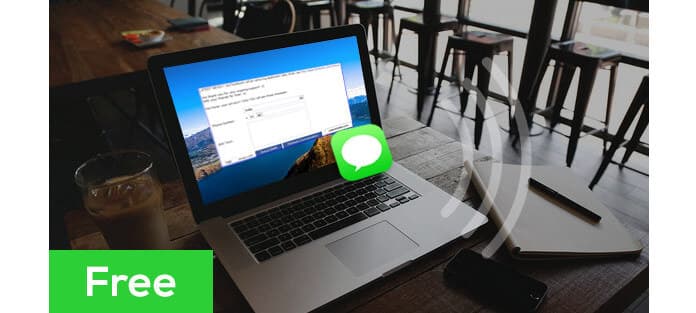
Se desideri semplicemente inviare SMS dal computer a qualsiasi telefono cellulare, puoi farlo direttamente dal tuo client di posta elettronica. Se conosci il numero di telefono del tuo amico e il fornitore del telefono cellulare, puoi facilmente inviare un messaggio di posta elettronica.
L'invio di un messaggio via e-mail è semplice. Basta comporre un'e-mail come faresti normalmente, ma invece di inserire l'indirizzo e-mail della persona nella casella del destinatario, combina il suo numero di telefono di 10 cifre con l'indirizzo @gateway appropriato. Quindi, premi invia.
| Carrier di servizio USA | Gateway SMS | Gateway MMS |
|---|---|---|
| AT&T | @ txt.att.net | @ mms.att.net |
| Alte | @ sms.alltelwireless.com | @ mms.alltelwireless.com |
| Sprint | @ messaging.sprintpcs.com | @ pm.sprint.com |
| Aumentare l'efficacia del cellulare | @ sms.myboostmobile.com | @ myboostmobile.com |
| US Cellular | @ email.uscc.net | @ mms.uscc.net |
| T-Mobile | @ tmomail.net | @ tmomail.net |
| Virgin Mobile | @ vmobl.com | @ vmpix.com |
| Verizon | @ vtext.com | @ vzwpix.com |
Ad esempio, se il numero di telefono della persona è (123) 456-7890 e il suo dominio per il suo servizio è gestito da AT&T, l'indirizzo email dovrebbe essere 1234567890@text.att.net. Quando lui o lei risponde al tuo testo, il messaggio andrà direttamente nella posta in arrivo della tua email. Tieni presente che un'e-mail più lunga verrà suddivisa in più messaggi di testo e le tariffe standard per i messaggi di testo si applicano ai destinatari perché i messaggi vengono inviati come testi normali.
La funzione di invio di messaggi SMS integrata su un Mac consente di inviare messaggi di testo da Mac a un iPhone.
Dovrai abilitarlo sul tuo iPhone aprendo l'app Impostazioni, toccando Messaggi e attivando l'inoltro dei messaggi di testo sul tuo Mac. Dovrebbe quindi funzionare automaticamente se stai utilizzando lo stesso ID Apple per accedere sia al tuo iPhone che al tuo Mac. Apri l'app Messaggi sul tuo Mac e vedrai anche una cronologia sincronizzata dei messaggi di testo dal tuo iPhone. Puoi rispondere dal tuo Mac o inviare messaggi completamente nuovi dall'app Messaggi. Questi messaggi di testo verranno sincronizzati anche sul tuo iPhone.
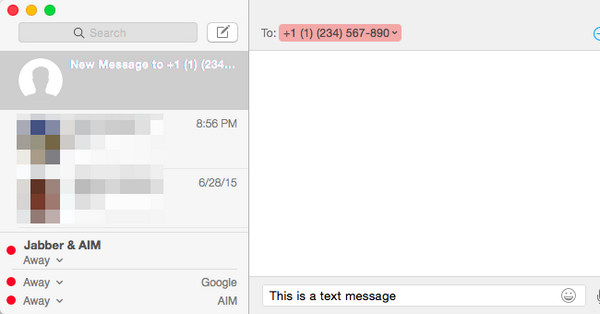
Questo non costa nulla in più: utilizza solo il servizio di messaggistica di testo del tuo iPhone. Se il tuo gestore di telefonia mobile ti addebita i messaggi, dovrai pagare quella tariffa per i messaggi che invii.
MightyText è un'ottima app di messaggistica che integra bene la messaggistica di testo con le macchine desktop. Dopo aver installato l'app gratuita sul tuo dispositivo Android e associato il tuo numero di telefono al tuo account Google, MightyText ti consentirà di inviare e ricevere SMS direttamente sul tuo browser Web su qualsiasi computer (Windows, Mac OS X, Linux, Chrome ). MightyText supporta anche SMS di gruppo e MMS da computer, con opzioni per impostare notifiche di chiamata e avvisi batteria.
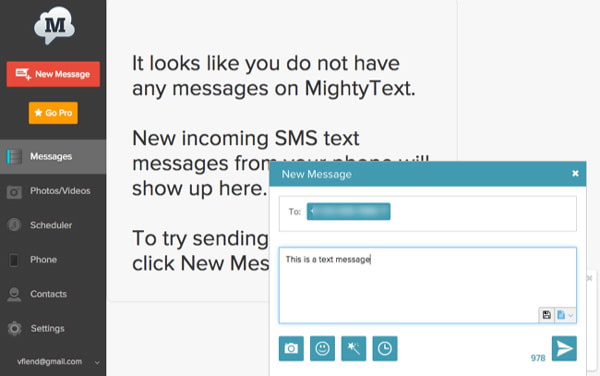
Per utilizzare MightyText, scarica prima l'app dal Google Play Store e consenti al tuo telefono di collegarsi al tuo account Google. Successivamente, scarica e installa l'estensione di accompagnamento per il tuo browser preferito, se offerto. Altrimenti, vai al sito Web di MightyText per iniziare.
Se cerchi nel Web, troverai tantissimi siti Web SMS illimitati gratuiti che ti permetteranno di inviare messaggi di testo a livello internazionale. Alcuni siti di messaggistica gratuiti sono Invia SMS ora, Un SMS gratuito, Txt2day e Text'em.
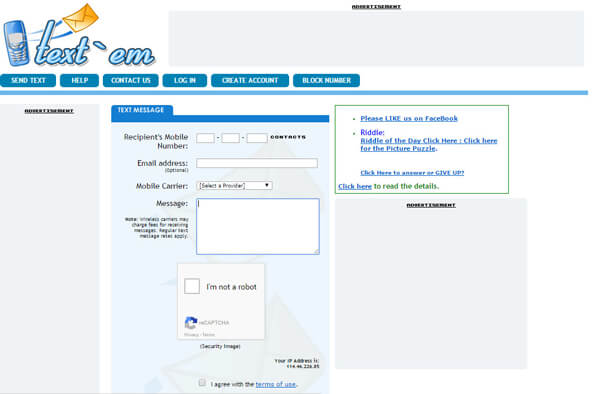
Ma l'utilizzo di siti Web gratuiti come questi ha i suoi difetti. In alcuni casi, a seconda del sito Web, non è possibile ricevere risposte direttamente sul sito Web o è necessario fornire un indirizzo e-mail per ricevere le risposte. Alcuni siti potrebbero anche richiedere la registrazione e la registrazione per visualizzare le risposte.
Tieni presente che potresti essere bombardato da annunci pubblicitari che consentono a questi servizi di funzionare gratuitamente.
In questo articolo, abbiamo parlato principalmente di quattro metodi per inviare messaggi di testo dal computer. Ovviamente, renderebbe i messaggi molto più facili e veloci. Hai ancora pensieri per liberare testo dal computer, sentiti libero di lasciare i tuoi commenti in basso.